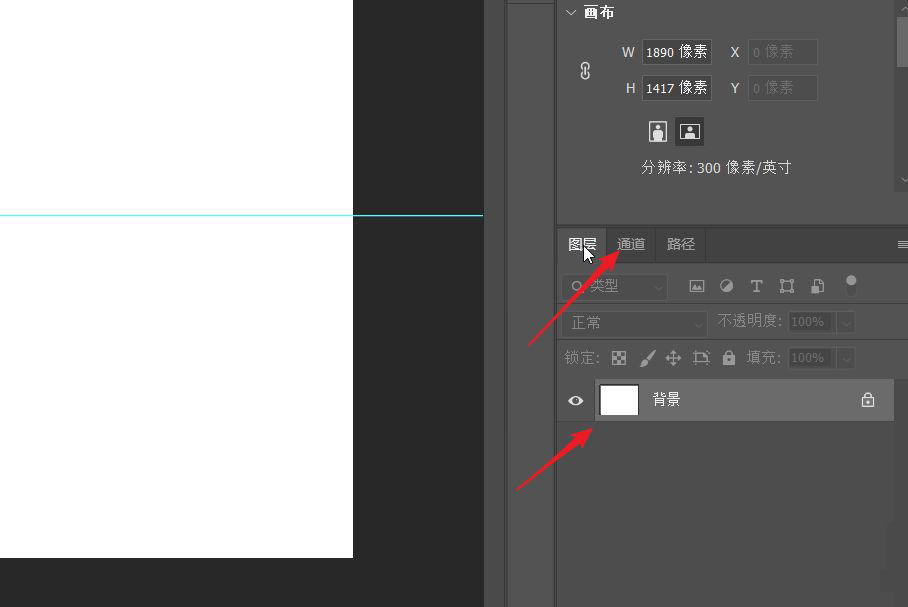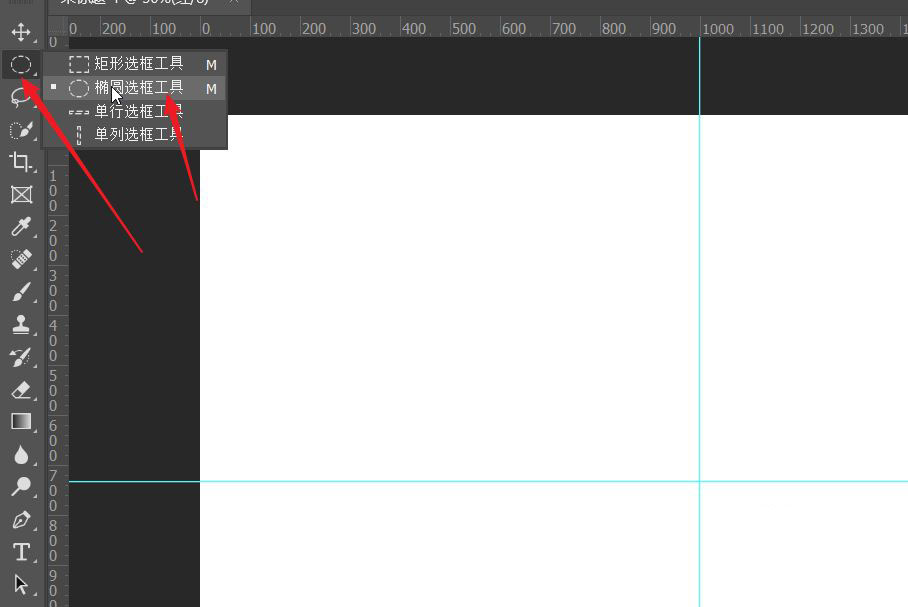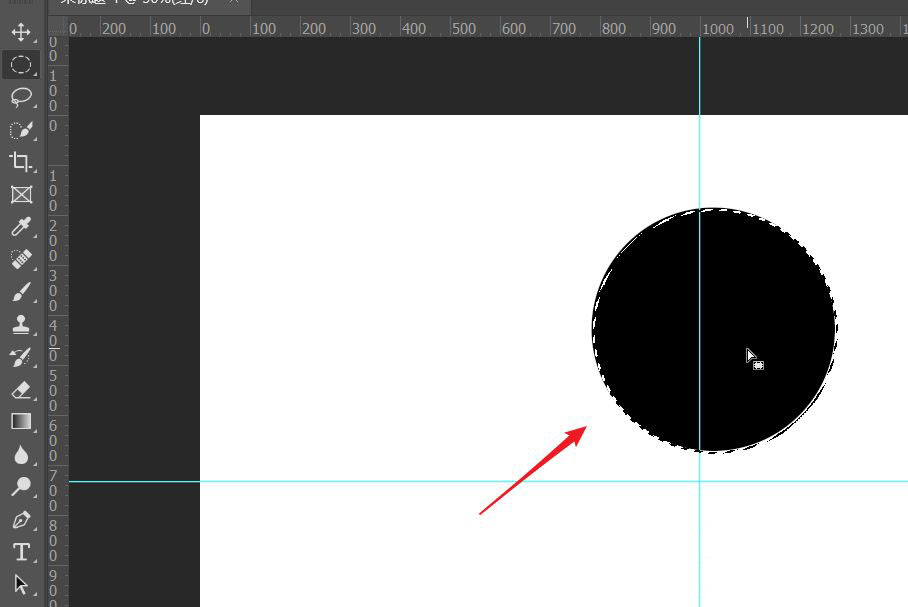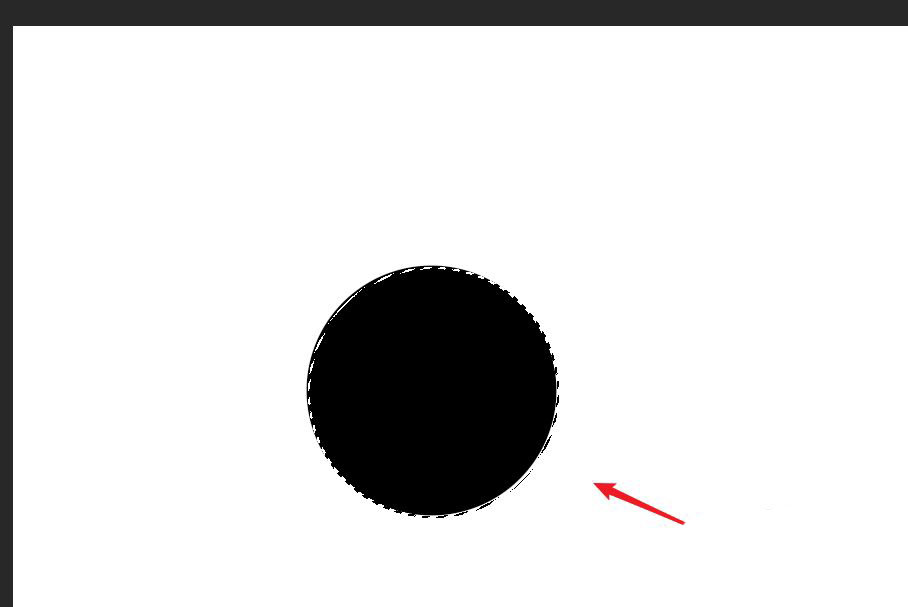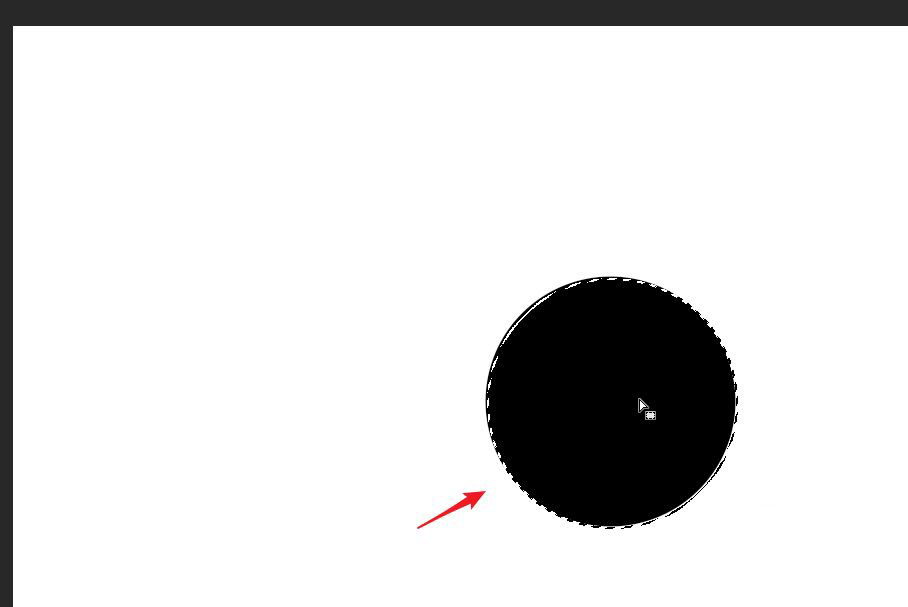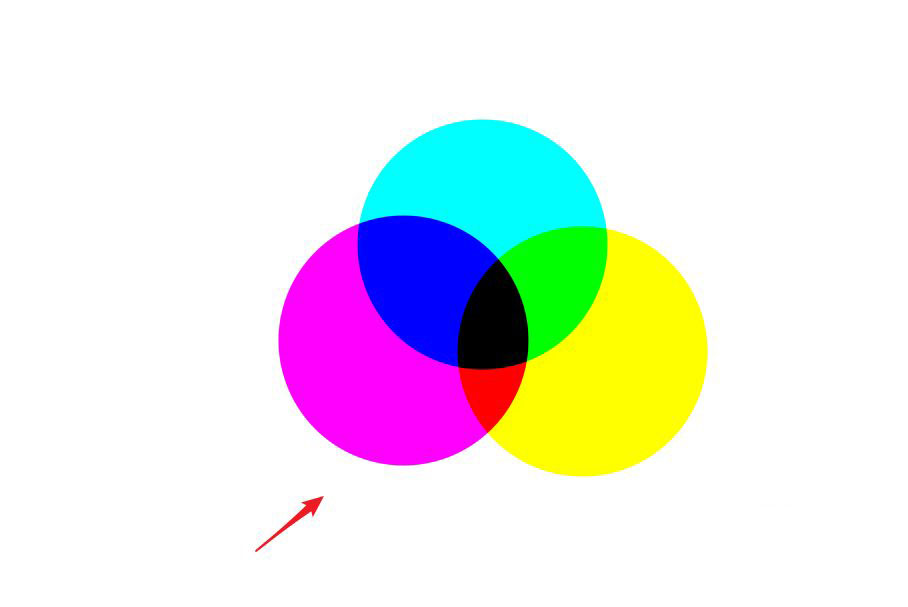首先我们要知道,在RGB模式和cmyk模式下,三原色是不同的。
三原色指色彩中不能再分解的三种基本颜色,我们通常说的三原色,是色彩三原色以及光学三原色。
颜料三原色(CMYK):
品红、黄、青(天蓝) [1] 。色彩三原色可以混合出所有颜料的颜色,同时相加为黑色,黑白灰属于无色系。
光学三原色(RGB):
红、绿、蓝(靛蓝)。光学三原色混合后,组成显示屏显示颜色,三原色同时相加为白色,白色属于无色系(黑白灰)中的一种。
在cmyk模式下,如何对三原色进行混合?然后得到混合的颜色呢?下面我们就来看看详细的制作方法。
- 软件名称:
- Adobe Photoshop 2020 v21.2.8.17 ACR13.2/12.4 中文版+安装教程
- 软件大小:
- 1.93GB
- 更新时间:
- 2021-05-14立即下载

新建一个填充白色的图层,点击通道。
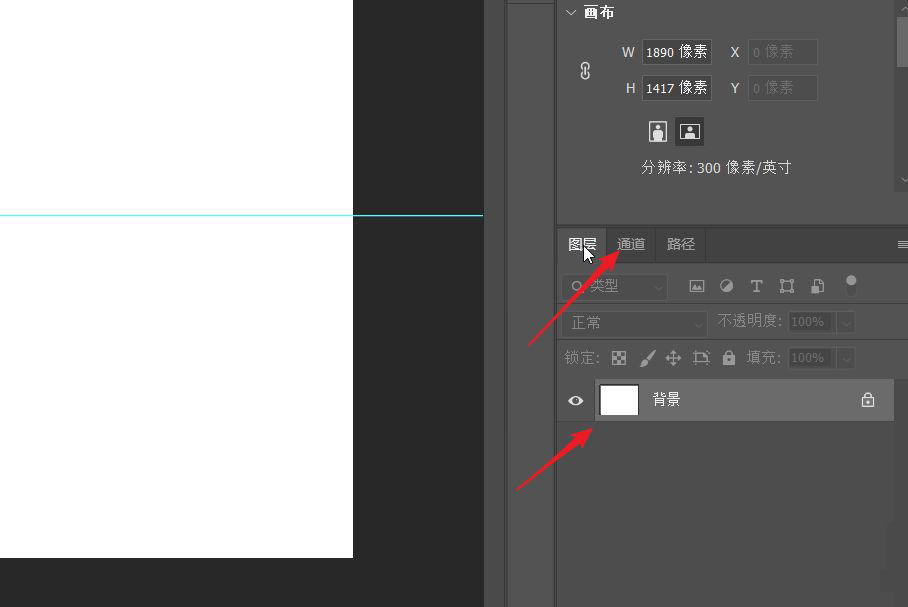
点击红色通道,点击椭圆选框工具,绘制一个圆形选区。
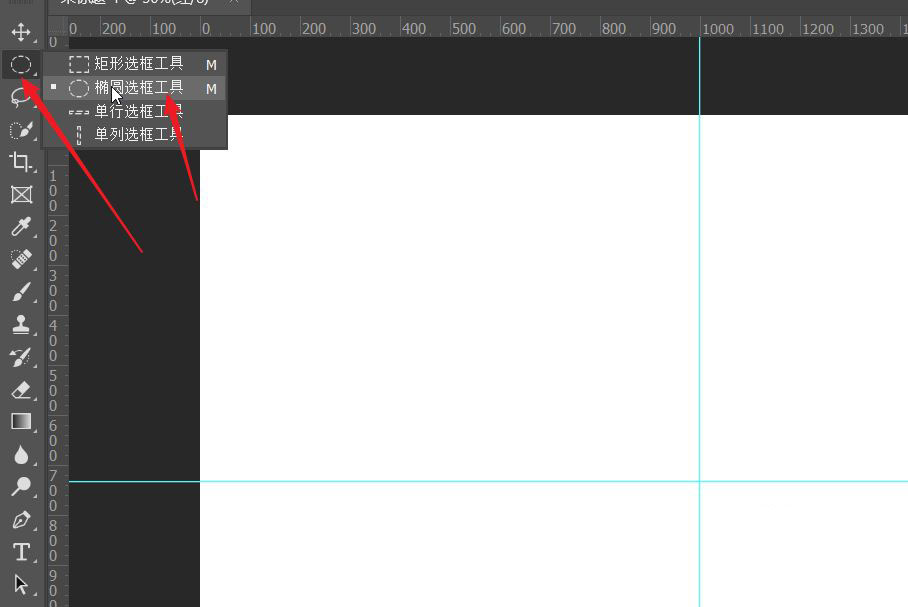
想要得到圆形的选区,在绘制时需要按住shift键,然后填充黑色。
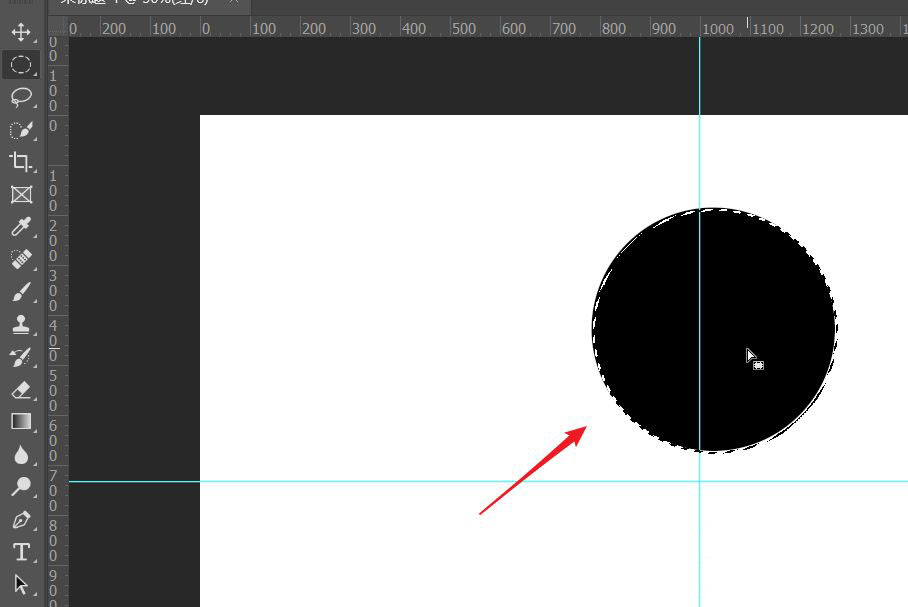
选择绿色通道,将选区的蚂蚁线移动到左下,填充黑色。
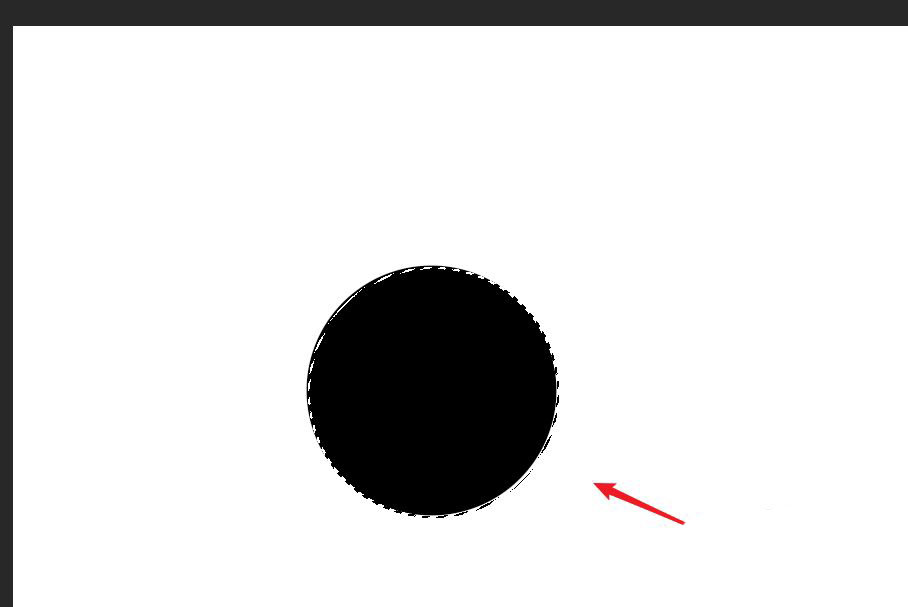
选择蓝色通道,将选区的蚂蚁线移动到右下,填充黑色。
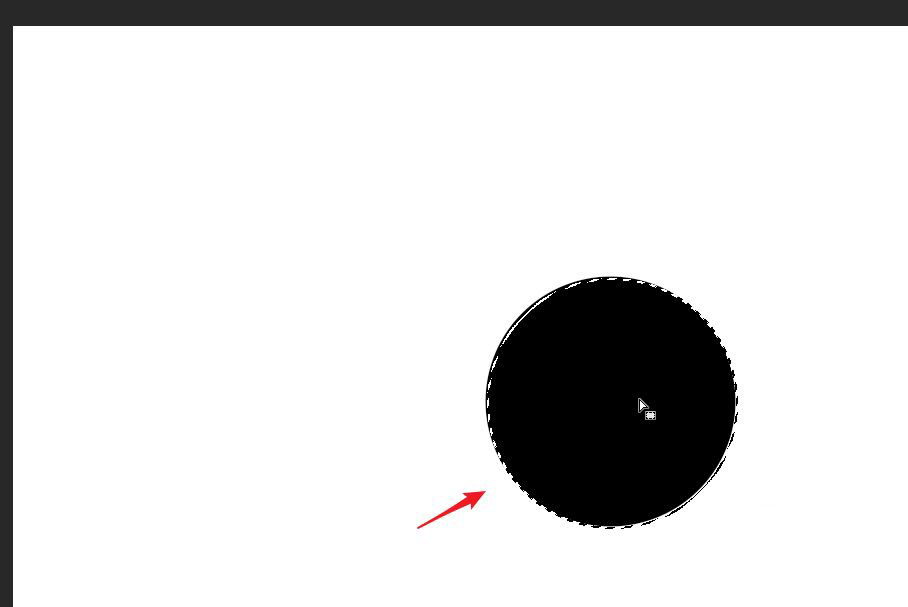
按CTRL+D,取消选区,可以看到在cmyk模式下得到的混合效果。
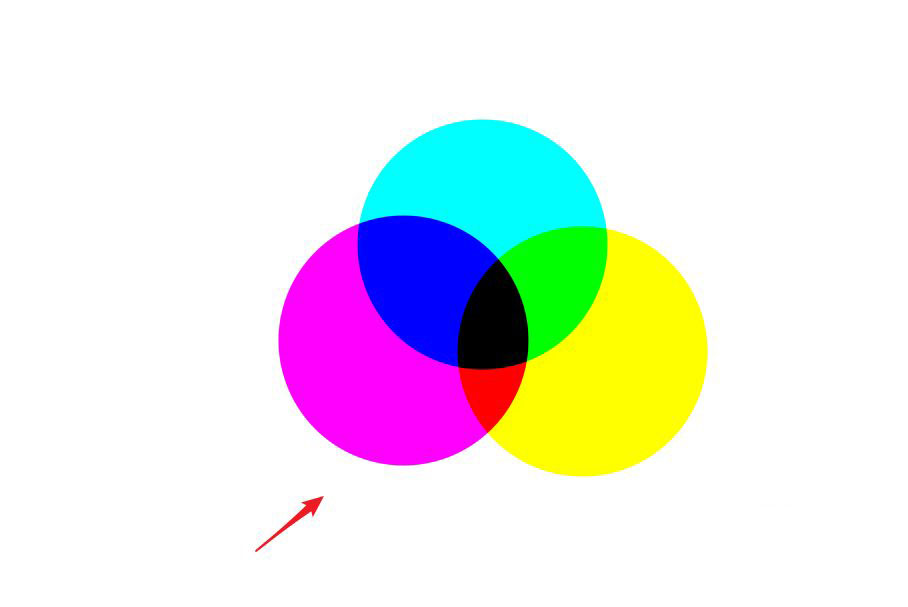
js